电脑网络设置
如何进行电脑的网络设置和配置
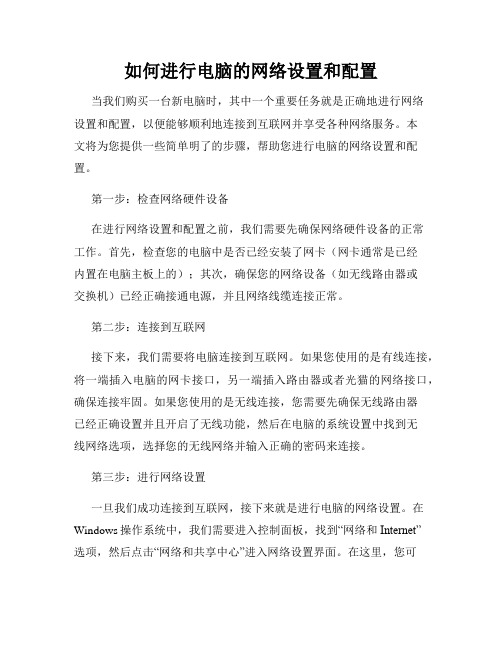
如何进行电脑的网络设置和配置当我们购买一台新电脑时,其中一个重要任务就是正确地进行网络设置和配置,以便能够顺利地连接到互联网并享受各种网络服务。
本文将为您提供一些简单明了的步骤,帮助您进行电脑的网络设置和配置。
第一步:检查网络硬件设备在进行网络设置和配置之前,我们需要先确保网络硬件设备的正常工作。
首先,检查您的电脑中是否已经安装了网卡(网卡通常是已经内置在电脑主板上的);其次,确保您的网络设备(如无线路由器或交换机)已经正确接通电源,并且网络线缆连接正常。
第二步:连接到互联网接下来,我们需要将电脑连接到互联网。
如果您使用的是有线连接,将一端插入电脑的网卡接口,另一端插入路由器或者光猫的网络接口,确保连接牢固。
如果您使用的是无线连接,您需要先确保无线路由器已经正确设置并且开启了无线功能,然后在电脑的系统设置中找到无线网络选项,选择您的无线网络并输入正确的密码来连接。
第三步:进行网络设置一旦我们成功连接到互联网,接下来就是进行电脑的网络设置。
在Windows操作系统中,我们需要进入控制面板,找到“网络和Internet”选项,然后点击“网络和共享中心”进入网络设置界面。
在这里,您可以选择“更改适配器设置”,进入网络适配器设置界面,然后找到您当前使用的网络连接,右键点击并选择“属性”。
在网络属性界面中,您可以配置IP地址、子网掩码、默认网关等网络设置。
一般情况下,对于使用动态IP地址的用户,您可以选择“自动获取IP地址”和“自动获取DNS服务器地址”。
对于使用固定IP地址的用户,您需要手动输入正确的IP地址、子网掩码和默认网关以及DNS服务器地址。
一旦完成设置,点击确定保存更改。
第四步:进行网络安全设置在进行电脑网络设置和配置的过程中,我们也需要关注网络安全。
确保您的电脑上安装了杀毒软件和防火墙,并保持其最新的更新。
这样可以保护您的电脑不受恶意软件和网络攻击的侵害。
此外,您还可以通过更改路由器的管理密码和设置WPA2-PSK加密来增加网络的安全性。
如何使用电脑进行网络设置
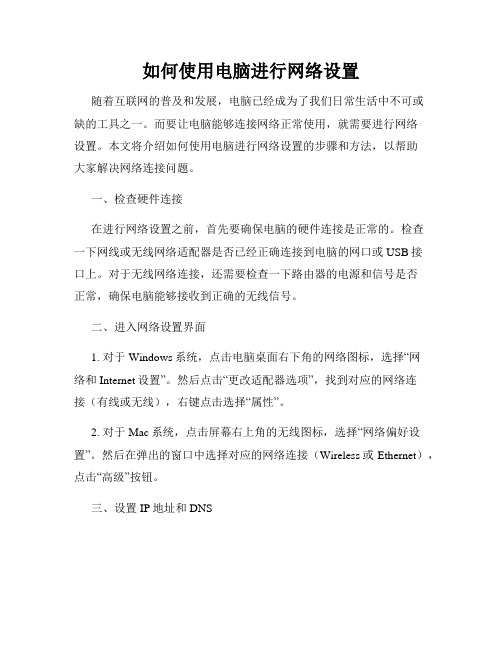
如何使用电脑进行网络设置随着互联网的普及和发展,电脑已经成为了我们日常生活中不可或缺的工具之一。
而要让电脑能够连接网络正常使用,就需要进行网络设置。
本文将介绍如何使用电脑进行网络设置的步骤和方法,以帮助大家解决网络连接问题。
一、检查硬件连接在进行网络设置之前,首先要确保电脑的硬件连接是正常的。
检查一下网线或无线网络适配器是否已经正确连接到电脑的网口或USB接口上。
对于无线网络连接,还需要检查一下路由器的电源和信号是否正常,确保电脑能够接收到正确的无线信号。
二、进入网络设置界面1. 对于Windows系统,点击电脑桌面右下角的网络图标,选择“网络和Internet设置”。
然后点击“更改适配器选项”,找到对应的网络连接(有线或无线),右键点击选择“属性”。
2. 对于Mac系统,点击屏幕右上角的无线图标,选择“网络偏好设置”。
然后在弹出的窗口中选择对应的网络连接(Wireless或Ethernet),点击“高级”按钮。
三、设置IP地址和DNS在网络设置界面中,我们需要设置IP地址和DNS。
IP地址是用于标识网络上的设备的唯一地址,而DNS则是用于将域名转换成对应的IP地址。
以下是设置IP地址和DNS的步骤:1. 对于有线连接,选择“Internet协议版本4(TCP/IPv4)”并点击“属性”按钮;对于无线连接,选择“无线网络连接”并点击“属性”按钮。
2. 在弹出的窗口中,选择“使用下面的IP地址”,然后填写IP地址、子网掩码和默认网关。
这些信息一般可以在路由器的设置界面或网络管理员处获得。
3. 在同一窗口中,选择“使用下面的DNS服务器地址”,填写首选DNS服务器和备用DNS服务器。
这些DNS服务器地址也可以在路由器的设置界面或网络管理员处获取。
四、测试连接完成了上述网络设置后,我们需要测试一下连接是否正常工作。
可以打开浏览器,尝试访问一些常用网站,如百度、谷歌等。
如果能够正常访问网页,说明网络连接设置成功;反之,则需重新检查之前的设置是否有误。
Windows电脑网络连接与设置指南

Windows电脑网络连接与设置指南第一章:网络连接设置在Windows电脑上正确地配置网络连接是保证网络顺畅运行的关键。
1.1 有线网络连接设置有线网络连接是最常见的连接方式。
首先,确保电脑与路由器之间通过以太网线连接。
然后按下Win + R键,在弹出的运行框中输入“ncpa.cpl”并回车,打开网络连接设置界面。
右键点击已连接的以太网,并选择“属性”。
在新弹出的窗口中,双击Internet协议版本4(TCP/IPv4),确保自动获取IP地址和DNS服务器地址的选项被选中,然后点击确定保存设置。
1.2 无线网络连接设置无线网络连接适用于不需要用网线连接的场景。
点击任务栏右下角的网络图标,选择要连接的无线网络,输入密码后即可连接。
如果无法找到可用的网络,点击“网络设置”以检查无线适配器是否启用。
确保无线适配器的驱动程序已安装并更新。
在网络连接设置界面,双击你要连接的无线网络,在安全选项卡中选择连接类型,输入密码,然后点击确定。
第二章:网络故障排除网络故障是使用Windows电脑时常见的问题,正确的排除方法能够快速解决问题。
2.1 确认硬件连接首先检查网络线的连接是否松动或损坏。
对于无线连接,检查路由器与电脑之间的距离是否超出了无线信号范围。
可以尝试将电脑靠近路由器或加强信号。
2.2 重启网络设备有时网络设备可能会出现问题,重启可能解决问题。
首先重启路由器,拔掉电源线并等待几分钟后重新插入。
再次等待几分钟,直到路由器重新启动。
然后重启电脑,以获得新的网络连接。
2.3 检查防火墙设置有时防火墙设置可能会阻止网络连接。
点击开始菜单并输入“防火墙”,选择“Windows Defender防火墙”。
在弹出的控制面板中,点击“高级设置”,确保入站和出站规则允许网络连接。
2.4 更新驱动程序网络适配器的驱动程序可能会过时或不兼容。
右键点击开始菜单,并选择“设备管理器”。
在设备管理器中,展开“网络适配器”,右键点击你的网络适配器并选择“更新驱动程序”。
如何设置电脑的网络连接
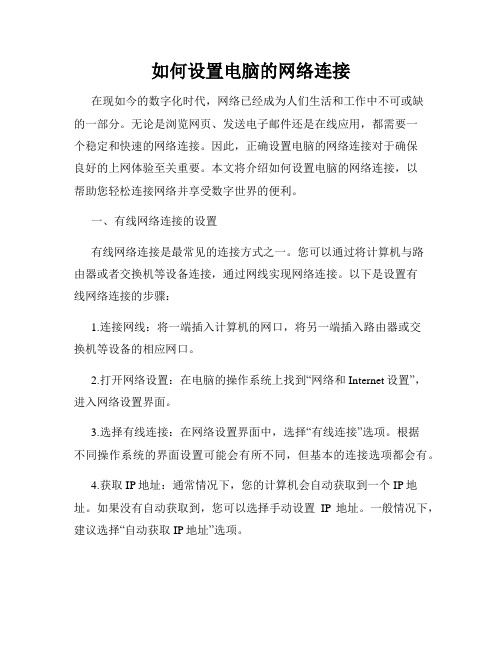
如何设置电脑的网络连接在现如今的数字化时代,网络已经成为人们生活和工作中不可或缺的一部分。
无论是浏览网页、发送电子邮件还是在线应用,都需要一个稳定和快速的网络连接。
因此,正确设置电脑的网络连接对于确保良好的上网体验至关重要。
本文将介绍如何设置电脑的网络连接,以帮助您轻松连接网络并享受数字世界的便利。
一、有线网络连接的设置有线网络连接是最常见的连接方式之一。
您可以通过将计算机与路由器或者交换机等设备连接,通过网线实现网络连接。
以下是设置有线网络连接的步骤:1.连接网线:将一端插入计算机的网口,将另一端插入路由器或交换机等设备的相应网口。
2.打开网络设置:在电脑的操作系统上找到“网络和Internet设置”,进入网络设置界面。
3.选择有线连接:在网络设置界面中,选择“有线连接”选项。
根据不同操作系统的界面设置可能会有所不同,但基本的连接选项都会有。
4.获取IP地址:通常情况下,您的计算机会自动获取到一个IP地址。
如果没有自动获取到,您可以选择手动设置IP地址。
一般情况下,建议选择“自动获取IP地址”选项。
5.测试连接:在设置完成后,您可以进行连接测试,浏览网页等操作来确认网络连接是否正常。
二、无线网络连接的设置无线网络连接是越来越普遍的一种连接方式,它使得人们可以在更大范围内获得网络连接。
以下是设置无线网络连接的步骤:1.打开无线功能:确认您的电脑的无线功能已经打开。
通常情况下,电脑上会有一个无线开关或者功能按键。
2.搜索可用网络:在电脑上找到无线网络设置界面,搜索可用的无线网络。
一般情况下,您会看到一个列表,显示可用的无线网络名称(SSID)。
3.选择网络并连接:从列表中选择您要连接的无线网络,并点击连接。
根据不同操作系统的界面设置可能会有所不同,但一般都可以通过点击连接按钮完成连接。
4.输入密码:如果选择的无线网络是加密的(通常是WPA或WPA2-PSK方式),您需要输入正确的密码才能连接。
确保输入的密码准确无误。
如何正确配置你的电脑网络设置

如何正确配置你的电脑网络设置在现代社会中,电脑网络已经成为我们日常生活和工作中不可或缺的一部分。
一个正确配置的电脑网络设置不仅可以确保我们的网络连接稳定快速,还能保护我们的隐私和数据安全。
本文将介绍一些关于如何正确配置你的电脑网络设置的方法和注意事项。
一、选择合适的网络连接类型1. 有线连接:通过以太网线将电脑与路由器连接,是一种稳定可靠的网络连接方式。
在选择有线连接时,需要确保网线的质量良好并保持连接的稳定性。
2. 无线连接:通过Wi-Fi信号连接网络,提供了更大的便利性和灵活性。
在选择无线连接时,需要确保路由器位置合适且无干扰信号,同时设置密码以保护网络安全。
二、配置网络IP地址和DNS1. 自动获取IP地址和DNS:大多数家庭和办公室网络中,路由器会自动分配IP地址和DNS。
使用此选项可以省去手动配置的麻烦,但需确保路由器设置正确。
2. 手动配置IP地址和DNS:在某些情况下,手动配置IP地址和DNS可能更加适用。
例如,需要连接至特定的网络或服务器,或者遇到自动获取不准确的问题时。
手动配置需确保IP地址和DNS的准确性。
三、设定防火墙和网络安全防护1. 防火墙设置:防火墙可阻止未经授权的网络访问和攻击,保护计算机和网络安全。
根据操作系统的不同,可以在系统设置中启用防火墙,或者通过网络安全软件设置防火墙。
2. 安装和更新防病毒软件:安装可靠的防病毒软件,并定期更新病毒库,以便及时检测和清除潜在的恶意软件和病毒。
四、优化网络设置和速度1. 清理临时文件和缓存:定期清理计算机中的临时文件和缓存,可以释放存储空间并提高系统性能和网络速度。
2. 限制后台运行程序:关闭无关的后台程序和自启动程序,可以减少网络带宽的占用,提高网络速度和稳定性。
3. 使用网络加速工具:安装网络加速工具可以优化网络设置、提高网络连接速度,例如优化PING值和网速加快等。
五、保护个人隐私和数据安全1. 强密码设置:确保网络设备和各种账户的密码强度足够,并定期更改密码以保护个人隐私和数据安全。
电脑网络连接设置与调整方法

电脑网络连接设置与调整方法现如今,电脑网络连接已成为我们日常生活中不可或缺的组成部分。
无论是家庭、学校还是工作场所,都需要稳定、高效的网络连接来进行各种活动。
本文将为大家介绍电脑网络连接设置与调整的方法,帮助大家更好地应对网络连接问题。
一、有线网络连接的设置与调整在电脑上进行有线网络连接设置与调整是非常简单的。
首先,确保你已经购买了适合的网络线,并将网络线插入电脑的网口和路由器或调制解调器的网口。
接下来,按照以下步骤进行设置与调整:1. 打开电脑的网络设置界面。
不同的操作系统有不同的设置界面,一般可以在控制面板或系统设置中找到网络设置选项。
2. 在网络设置界面中,找到“有线连接”选项。
点击进入后,可以看到连接状态和一些详细设置。
3. 点击“属性”或“高级”选项,进入详细设置界面。
在这里,你可以设置IP地址、子网掩码、默认网关等参数。
4. 如果你的网络需要代理服务器,请在对应位置设置代理服务器的地址和端口。
5. 保存设置,并重新启动电脑,使新的网络设置生效。
二、无线网络连接的设置与调整无线网络连接相较于有线连接更加灵活方便,但也需要一些设置与调整。
以下是无线网络连接的设置与调整方法:1. 点击电脑右下角的网络图标,打开网络设置界面。
2. 在网络设置界面中,找到“Wi-Fi”选项。
点击进入后,可以看到当前可用的无线网络列表。
3. 选择要连接的无线网络,点击“连接”按钮。
如果无线网络需要密码,输入正确的密码进行连接。
4. 连接成功后,可以在网络设置界面中查看当前连接状态和一些详细设置。
如果需要进行高级设置,可以点击“属性”或“高级”选项。
5. 在高级设置界面中,可以修改IP地址、DNS服务器、网络协议等参数。
请根据网络提供商的要求进行设置。
6. 保存设置,并断开当前的无线网络连接,重新连接网络,使新的设置生效。
三、网络连接问题的排查与解决在使用电脑网络连接过程中,有时会遇到各种问题,例如连接不稳定、无法连接等。
电脑网络连接与共享设置方法
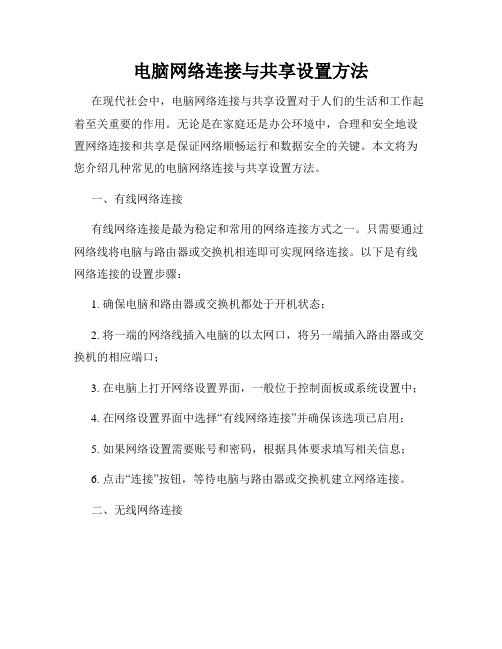
电脑网络连接与共享设置方法在现代社会中,电脑网络连接与共享设置对于人们的生活和工作起着至关重要的作用。
无论是在家庭还是办公环境中,合理和安全地设置网络连接和共享是保证网络顺畅运行和数据安全的关键。
本文将为您介绍几种常见的电脑网络连接与共享设置方法。
一、有线网络连接有线网络连接是最为稳定和常用的网络连接方式之一。
只需要通过网络线将电脑与路由器或交换机相连即可实现网络连接。
以下是有线网络连接的设置步骤:1. 确保电脑和路由器或交换机都处于开机状态;2. 将一端的网络线插入电脑的以太网口,将另一端插入路由器或交换机的相应端口;3. 在电脑上打开网络设置界面,一般位于控制面板或系统设置中;4. 在网络设置界面中选择“有线网络连接”并确保该选项已启用;5. 如果网络设置需要账号和密码,根据具体要求填写相关信息;6. 点击“连接”按钮,等待电脑与路由器或交换机建立网络连接。
二、无线网络连接无线网络连接是越来越受欢迎的网络连接方式。
只需要通过无线路由器或热点设备,就能够实现电脑与网络的连接。
以下是无线网络连接的设置步骤:1. 确保电脑和无线路由器或热点设备都处于开机状态;2. 在电脑的系统托盘或任务栏中找到无线网络图标并点击;3. 在弹出的无线网络列表中选择要连接的网络并点击连接;4. 如果网络设置需要密码,输入正确的密码并点击连接按钮;5. 等待电脑与无线路由器或热点设备建立网络连接。
三、网络共享设置网络共享是指将一个计算机上的文件、打印机、互联网等资源共享给其他计算机使用。
通过网络共享,可以在同一局域网内实现资源共享和数据传输。
以下是网络共享的设置步骤:1. 在第一台电脑上打开网络共享设置界面,一般位于控制面板或系统设置中;2. 在网络共享设置界面中选择要共享的资源,如文件、打印机等;3. 根据提示进行设定,可以设置共享名称、访问权限等;4. 确认共享设置后,使之生效;5. 在其他电脑上打开文件资源管理器或网络邻居,在地址栏中输入第一台电脑的共享名称,即可访问共享的资源。
如何设置电脑的网络连接
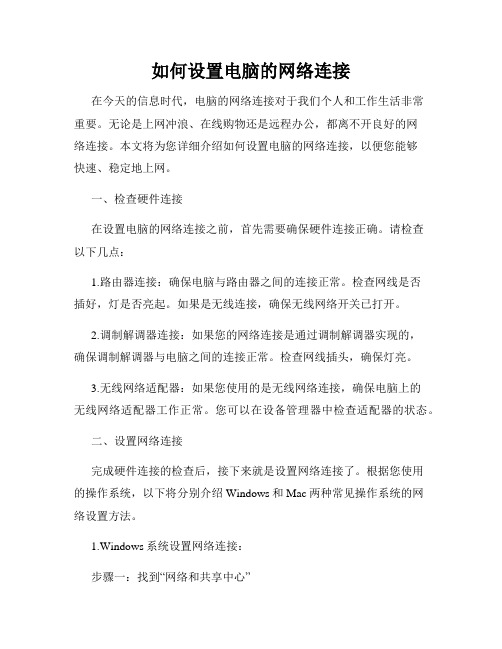
如何设置电脑的网络连接在今天的信息时代,电脑的网络连接对于我们个人和工作生活非常重要。
无论是上网冲浪、在线购物还是远程办公,都离不开良好的网络连接。
本文将为您详细介绍如何设置电脑的网络连接,以便您能够快速、稳定地上网。
一、检查硬件连接在设置电脑的网络连接之前,首先需要确保硬件连接正确。
请检查以下几点:1.路由器连接:确保电脑与路由器之间的连接正常。
检查网线是否插好,灯是否亮起。
如果是无线连接,确保无线网络开关已打开。
2.调制解调器连接:如果您的网络连接是通过调制解调器实现的,确保调制解调器与电脑之间的连接正常。
检查网线插头,确保灯亮。
3.无线网络适配器:如果您使用的是无线网络连接,确保电脑上的无线网络适配器工作正常。
您可以在设备管理器中检查适配器的状态。
二、设置网络连接完成硬件连接的检查后,接下来就是设置网络连接了。
根据您使用的操作系统,以下将分别介绍Windows和Mac两种常见操作系统的网络设置方法。
1.Windows系统设置网络连接:步骤一:找到“网络和共享中心”点击屏幕右下角的网络图标,选择“打开网络和共享中心”。
步骤二:设置新的连接或网络在左侧面板中,选择“更改适配器设置”。
步骤三:添加新的连接右键点击适配器图标,选择“属性”。
在弹出的窗口中,选择“Internet 协议版本4 (TCP/IPv4)”,然后点击“属性”。
步骤四:配置网络设置在弹出的窗口中,选择“自动获取 IP 地址”和“自动获取 DNS 服务器地址”,然后点击“确定”保存设置。
2.Mac系统设置网络连接:步骤一:找到“系统偏好设置”点击屏幕左上角的苹果图标,选择“系统偏好设置”。
步骤二:进入“网络”设置在系统偏好设置窗口中,点击“网络”。
步骤三:添加新的网络连接点击左下角的“+”按钮,选择需要的网络连接类型,如以太网、Wi-Fi 等。
步骤四:配置网络设置填写网络连接的相关信息,包括名称、IP 地址、子网掩码、路由器、DNS 服务器等,然后点击“应用”保存设置。
电脑网络连接设置方法介绍
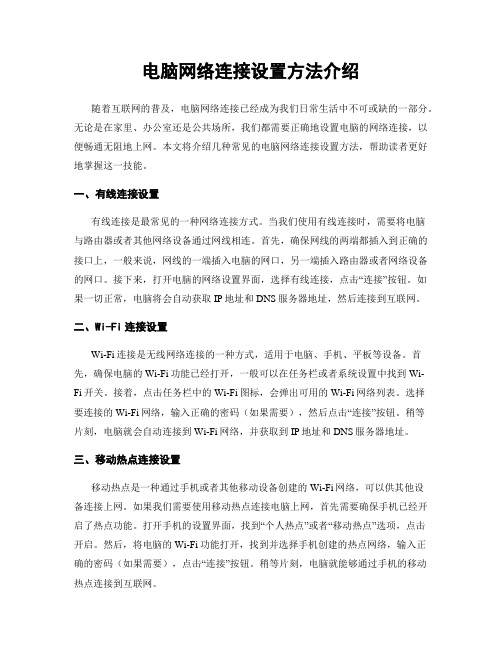
电脑网络连接设置方法介绍随着互联网的普及,电脑网络连接已经成为我们日常生活中不可或缺的一部分。
无论是在家里、办公室还是公共场所,我们都需要正确地设置电脑的网络连接,以便畅通无阻地上网。
本文将介绍几种常见的电脑网络连接设置方法,帮助读者更好地掌握这一技能。
一、有线连接设置有线连接是最常见的一种网络连接方式。
当我们使用有线连接时,需要将电脑与路由器或者其他网络设备通过网线相连。
首先,确保网线的两端都插入到正确的接口上,一般来说,网线的一端插入电脑的网口,另一端插入路由器或者网络设备的网口。
接下来,打开电脑的网络设置界面,选择有线连接,点击“连接”按钮。
如果一切正常,电脑将会自动获取IP地址和DNS服务器地址,然后连接到互联网。
二、Wi-Fi连接设置Wi-Fi连接是无线网络连接的一种方式,适用于电脑、手机、平板等设备。
首先,确保电脑的Wi-Fi功能已经打开,一般可以在任务栏或者系统设置中找到Wi-Fi开关。
接着,点击任务栏中的Wi-Fi图标,会弹出可用的Wi-Fi网络列表。
选择要连接的Wi-Fi网络,输入正确的密码(如果需要),然后点击“连接”按钮。
稍等片刻,电脑就会自动连接到Wi-Fi网络,并获取到IP地址和DNS服务器地址。
三、移动热点连接设置移动热点是一种通过手机或者其他移动设备创建的Wi-Fi网络,可以供其他设备连接上网。
如果我们需要使用移动热点连接电脑上网,首先需要确保手机已经开启了热点功能。
打开手机的设置界面,找到“个人热点”或者“移动热点”选项,点击开启。
然后,将电脑的Wi-Fi功能打开,找到并选择手机创建的热点网络,输入正确的密码(如果需要),点击“连接”按钮。
稍等片刻,电脑就能够通过手机的移动热点连接到互联网。
四、虚拟专用网络(VPN)连接设置虚拟专用网络(VPN)是一种通过公共网络建立的加密连接,可以保护我们的网络通信安全和隐私。
如果我们需要使用VPN连接上网,首先需要下载并安装适用于我们的操作系统的VPN客户端软件。
如何设置和管理电脑的网络连接
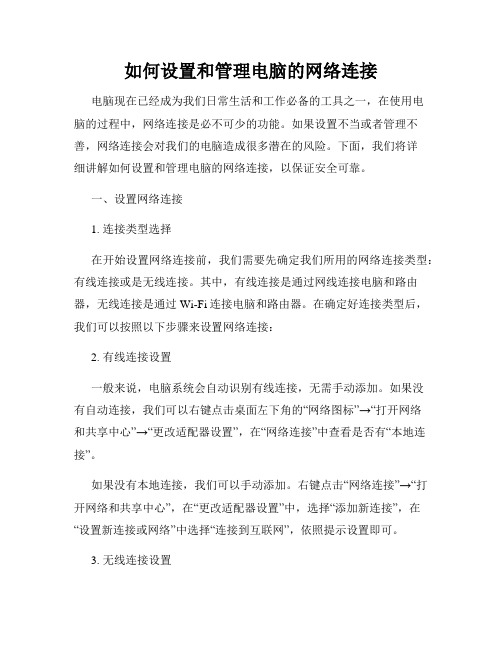
如何设置和管理电脑的网络连接电脑现在已经成为我们日常生活和工作必备的工具之一,在使用电脑的过程中,网络连接是必不可少的功能。
如果设置不当或者管理不善,网络连接会对我们的电脑造成很多潜在的风险。
下面,我们将详细讲解如何设置和管理电脑的网络连接,以保证安全可靠。
一、设置网络连接1. 连接类型选择在开始设置网络连接前,我们需要先确定我们所用的网络连接类型:有线连接或是无线连接。
其中,有线连接是通过网线连接电脑和路由器,无线连接是通过Wi-Fi连接电脑和路由器。
在确定好连接类型后,我们可以按照以下步骤来设置网络连接:2. 有线连接设置一般来说,电脑系统会自动识别有线连接,无需手动添加。
如果没有自动连接,我们可以右键点击桌面左下角的“网络图标”→“打开网络和共享中心”→“更改适配器设置”,在“网络连接”中查看是否有“本地连接”。
如果没有本地连接,我们可以手动添加。
右键点击“网络连接”→“打开网络和共享中心”,在“更改适配器设置”中,选择“添加新连接”,在“设置新连接或网络”中选择“连接到互联网”,依照提示设置即可。
3. 无线连接设置在设置无线连接时,也可以让电脑自动连接。
我们只需要在“网络图标”中找到所需要连接的Wi-Fi网络,点击即可自动连接。
如果没有自动连接,我们可以按照以下步骤手动设置:右键点击“网络连接”→“打开网络和共享中心”,在“更改适配器设置”中,选择“添加新连接”,在“设置新连接或网络”中选择“连接到无线网络”,依照提示进行设置即可。
二、管理网络连接在已经设置好网络连接后,我们需要对网络进行管理,以确保网络运行顺畅、安全可靠。
1. 网络安全设置网络安全是我们使用电脑网络的首要问题,我们需要定期检查和更新电脑上的杀毒软件,以及安装防火墙软件,防止网络攻击或者病毒入侵。
2. 网络速度优化有时候,我们的电脑网络连接速度会变慢,这可能是因为电脑上其他程序和软件正在占用网络带宽。
我们可以通过几种方法来提高网络速度:• 关闭一些不必要的程序和软件• 清除电脑上的垃圾文件和缓存• 定期检查和更新驱动程序和系统软件3. 网络共享设置在家庭和办公室等环境中,我们需要共享网络资源,使得多台电脑可以方便地互相访问和共享文件。
如何设置和管理电脑网络连接

如何设置和管理电脑网络连接随着互联网的普及,电脑网络连接已经成为了我们日常生活中必不可少的一部分。
本文将为您介绍如何设置和管理电脑网络连接,帮助您更好地利用网络资源。
一、设置网络连接1. 确认硬件连接:首先,您需要确认电脑的硬件连接是否正确。
确保网线连接到了电脑的网口或者无线网络适配器开启,并且无线网络适配器的驱动程序已经安装。
2. 打开网络设置:在Windows系统中,您可以通过点击任务栏右下角的网络图标来打开网络设置。
在Mac系统中,您可以点击菜单栏上的Wi-Fi图标来打开网络设置。
另外,您也可以通过控制面板或者系统偏好设置来进入网络设置。
3. 选择网络连接类型:在网络设置界面,您可以看到可用的网络连接。
如果您使用有线网络连接,可以直接选择有线连接。
如果您使用的是无线网络连接,可以点击Wi-Fi选项,并选择您要连接的无线网络。
4. 输入密码:如果您连接的是需要密码的网络,您需要输入正确的密码进行连接。
确保密码的输入准确,大小写敏感。
5. 完成连接:一旦您成功输入密码并点击连接,系统会开始连接到网络。
稍等片刻,您的电脑就能成功连接到网络了。
二、管理网络连接1. 管理已知网络:一旦您成功连接到网络,系统会自动将该网络添加到已知网络列表中。
您可以通过网络设置界面来管理已知网络,例如删除不需要的网络、更改网络优先级等。
2. 配置IP地址:如果您的网络需要手动设置IP地址,您可以在网络设置界面中找到相应的选项。
选择手动配置IP地址,并输入所需的IP地址、子网掩码和网关信息。
3. 设置代理服务器:如果您需要使用代理服务器进行网络访问,您可以在网络设置界面中进行配置。
选择代理服务器选项,并输入代理服务器的地址和端口号。
4. 防火墙设置:防火墙可以帮助您保护电脑免受网络攻击。
您可以在网络设置界面中找到防火墙设置选项,并根据需要进行配置。
5. 更新网络驱动程序:定期更新网络适配器的驱动程序可以保证网络连接的稳定和速度的提升。
电脑网络设置与配置教程
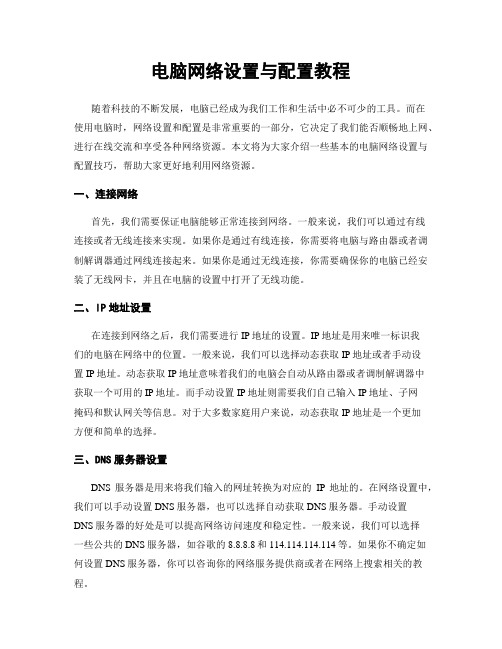
电脑网络设置与配置教程随着科技的不断发展,电脑已经成为我们工作和生活中必不可少的工具。
而在使用电脑时,网络设置和配置是非常重要的一部分,它决定了我们能否顺畅地上网、进行在线交流和享受各种网络资源。
本文将为大家介绍一些基本的电脑网络设置与配置技巧,帮助大家更好地利用网络资源。
一、连接网络首先,我们需要保证电脑能够正常连接到网络。
一般来说,我们可以通过有线连接或者无线连接来实现。
如果你是通过有线连接,你需要将电脑与路由器或者调制解调器通过网线连接起来。
如果你是通过无线连接,你需要确保你的电脑已经安装了无线网卡,并且在电脑的设置中打开了无线功能。
二、IP地址设置在连接到网络之后,我们需要进行IP地址的设置。
IP地址是用来唯一标识我们的电脑在网络中的位置。
一般来说,我们可以选择动态获取IP地址或者手动设置IP地址。
动态获取IP地址意味着我们的电脑会自动从路由器或者调制解调器中获取一个可用的IP地址。
而手动设置IP地址则需要我们自己输入IP地址、子网掩码和默认网关等信息。
对于大多数家庭用户来说,动态获取IP地址是一个更加方便和简单的选择。
三、DNS服务器设置DNS服务器是用来将我们输入的网址转换为对应的IP地址的。
在网络设置中,我们可以手动设置DNS服务器,也可以选择自动获取DNS服务器。
手动设置DNS服务器的好处是可以提高网络访问速度和稳定性。
一般来说,我们可以选择一些公共的DNS服务器,如谷歌的8.8.8.8和114.114.114.114等。
如果你不确定如何设置DNS服务器,你可以咨询你的网络服务提供商或者在网络上搜索相关的教程。
四、防火墙设置防火墙是用来保护我们的电脑免受网络攻击和恶意软件的侵害的。
在网络设置中,我们可以选择打开或关闭防火墙,并设置相应的防火墙规则。
一般来说,我们建议大家保持防火墙的开启状态,并根据自己的需求设置相应的规则。
同时,我们还可以安装一些杀毒软件和防火墙软件来提高电脑的安全性。
如何设置电脑无线网络连接
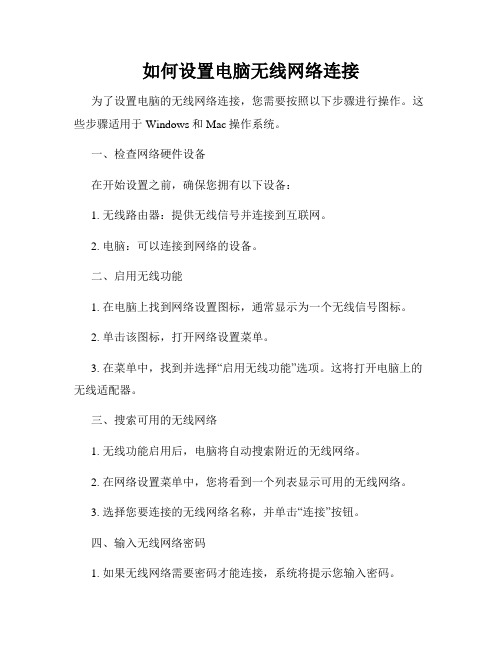
如何设置电脑无线网络连接为了设置电脑的无线网络连接,您需要按照以下步骤进行操作。
这些步骤适用于Windows和Mac操作系统。
一、检查网络硬件设备在开始设置之前,确保您拥有以下设备:1. 无线路由器:提供无线信号并连接到互联网。
2. 电脑:可以连接到网络的设备。
二、启用无线功能1. 在电脑上找到网络设置图标,通常显示为一个无线信号图标。
2. 单击该图标,打开网络设置菜单。
3. 在菜单中,找到并选择“启用无线功能”选项。
这将打开电脑上的无线适配器。
三、搜索可用的无线网络1. 无线功能启用后,电脑将自动搜索附近的无线网络。
2. 在网络设置菜单中,您将看到一个列表显示可用的无线网络。
3. 选择您要连接的无线网络名称,并单击“连接”按钮。
四、输入无线网络密码1. 如果无线网络需要密码才能连接,系统将提示您输入密码。
2. 输入正确的密码,确保大小写一致。
3. 单击“连接”按钮,连接到无线网络。
五、等待连接成功1. 电脑将尝试连接到您选择的无线网络。
2. 请耐心等待,直到成功连接到网络。
3. 成功连接后,您将看到网络设置菜单中显示连接状态为“已连接”。
六、测试连接1. 打开您喜欢的浏览器,并尝试打开一个网页来测试连接是否成功。
2. 如果页面能够正常加载,说明您已成功设置电脑的无线网络连接。
七、连接其他设备1. 成功设置电脑的无线网络连接后,您可以使用相同的网络名称和密码来连接其他设备,如手机、平板电脑等。
2. 在这些设备上,找到Wi-Fi设置,并选择您之前设置的无线网络。
总结根据上述步骤,您应该能够轻松地设置电脑的无线网络连接。
记住,确保您的无线路由器处于正常工作状态,并且密码正确才能成功连接。
如果遇到问题,可以参考无线路由器的使用手册或与网络服务提供商联系。
电脑网络设置与调整方法

电脑网络设置与调整方法电脑网络在现代生活中扮演着至关重要的角色,它连接了我们与外界的沟通渠道,使得信息的传递变得更加快捷和高效。
然而,有时我们可能会遇到一些网络问题,如网络速度慢、连接不稳定等。
在这篇文章中,我将分享一些电脑网络设置与调整的方法,帮助您解决一些常见的网络问题。
一、检查网络连接首先,我们需要检查电脑是否正确连接到网络。
您可以查看电脑右下角的网络图标,如果显示有限连接或无连接的状态,可能是由于网络线路故障或无线网络设置问题。
如果是有线连接,您可以尝试重新插拔网线,或更换一个端口。
如果是无线连接,您可以尝试重新连接无线网络或重启路由器。
二、优化网络速度如果您觉得网络速度较慢,可以尝试以下方法来优化网络速度。
首先,关闭一些不必要的后台应用程序和下载任务,这些应用程序和任务可能会占用大量的网络带宽。
其次,您可以尝试更换DNS服务器,DNS服务器的选择可能会影响到网络速度。
您可以在网络设置中更改DNS服务器的设置,选择一个较快的DNS服务器,如谷歌的8.8.8.8或Cloudflare的1.1.1.1。
三、调整网络设置有时候,我们可能需要调整一些网络设置来解决网络问题。
首先,您可以尝试禁用IPv6,因为某些网络环境不支持IPv6,禁用它可能会改善网络连接的稳定性。
您可以在网络设置中找到IPv6的选项,并将其禁用。
其次,您可以尝试更改网络适配器的高级设置,例如调整传输速率、启用流控制等。
这些设置的具体操作步骤可能因不同的操作系统而有所不同,您可以在网络适配器的属性中找到高级设置。
四、安全防护在使用电脑网络时,我们也需要注意网络安全问题。
首先,确保您的电脑已安装最新的防病毒软件和防火墙,这可以帮助保护您的电脑免受病毒和恶意软件的侵害。
其次,您可以尝试使用VPN来加密您的网络连接,保护您的隐私。
VPN可以隐藏您的真实IP地址,并加密您的网络流量,使其难以被窃取或监视。
五、寻求专业帮助如果您尝试了以上方法仍然无法解决网络问题,那么您可能需要寻求专业帮助。
如何设置电脑本地网络详细的步骤和常见问题解答

如何设置电脑本地网络详细的步骤和常见问题解答本文将为您详细介绍如何设置电脑本地网络并提供解答常见问题。
设置电脑本地网络是确保您的电脑可以连接互联网、共享文件和打印机等设备的重要步骤。
接下来,我们将逐步为您介绍这一过程。
一、准备工作在开始设置电脑本地网络之前,您需要准备以下材料和确认以下事项:1.一台运行Windows或Mac操作系统的电脑。
2.一台无线路由器或交换机。
无线路由器适用于无线网络连接,交换机适用于有线网络连接。
3.一根Ethernet网线(RJ-45)。
4.确认您的电脑上已安装了最新的网络驱动程序和操作系统更新。
二、有线网络连接设置步骤若您使用有线网络连接,可以按照以下步骤设置电脑本地网络:1.将一端连接到您的电脑的网口,另一端连接到无线路由器或交换机的网口。
2.确认电脑与路由器或交换机之间的连接是稳定的。
3.打开电脑的网络设置界面,在Windows操作系统下,可以通过控制面板或系统托盘的网络图标找到网络设置。
在Mac操作系统下,可以通过“系统偏好设置”中的“网络”选项找到网络设置。
4.在网络设置界面中,选择“有线网络”选项,如果有多个选项可以选择,则选择当前连接的网络。
在设置中可能需要输入密码或进行其他验证操作。
5.确认网络设置已保存,并尝试打开一个浏览器,访问一个网站以确认网络连接是否成功。
三、无线网络连接设置步骤如果您使用无线网络连接,可以按照以下步骤设置电脑本地网络:1.确保无线路由器已正确连接到您的电脑,且电源已开启。
2.打开电脑的网络设置界面,方法同有线网络连接设置步骤中的第3步。
3.在网络设置界面中,选择“无线网络”选项。
通常会显示可用的无线网络列表。
4.从无线网络列表中选择您要连接的网络,如果有密码保护,则需要输入密码进行验证。
5.等待一段时间,直到电脑成功连接到无线网络。
6.尝试打开一个浏览器,访问一个网站以确认网络连接是否成功。
四、常见问题解答1.无法连接到本地网络如果您无法连接到本地网络,请检查以下几个方面:- 确认电脑与无线路由器或交换机的连接正常。
电脑网络设置与配置技巧

电脑网络设置与配置技巧电脑网络的设置与配置对于我们日常的工作和生活都起着至关重要的作用。
正确的网络设置和配置可以确保网络的稳定性和高效性,提高我们的工作效率。
下面,我将为大家介绍一些电脑网络设置与配置的技巧。
一、网络连接设置1. 网络类型选择:根据自身的网络环境,选择适合的网络类型,如无线网络或有线网络。
在选择无线网络时,注意选择强信号的无线网络,以确保网络的稳定性和速度。
2. IP地址设置:在网络设置中,正确配置IP地址是确保网络连接的重要一步。
可选择手动设置IP地址,或者使用自动获取IP地址的方式。
如果需要连接到外部网络,可以选择设置网关和DNS服务器的地址,以便能够访问互联网。
二、网络安全设置1. 防火墙设置:为了保障电脑的安全性,我们需要设置一定的防火墙以阻止未经授权的访问。
在网络设置中,开启防火墙功能,并设置适当的规则,以保护计算机免受恶意软件和网络攻击的威胁。
2. 安全密码设置:对于无线网络,设置一个强密码是保障网络安全的重要一步。
使用复杂的密码,并定期更改以提高安全性。
三、网络优化配置1. DNS服务器配置:通过更换DNS服务器为高速、稳定的公共DNS服务器,可以提高网络访问速度。
Google的公共DNS服务器仅需在网络设置中将主DNS服务器地址设置为“8.8.8.8”即可。
2. 路由器优化:对于家庭网络,优化路由器的设置有助于提高网络的稳定性和速度。
可以通过更改信道、设置QoS等方式进行优化,以满足不同的网络需求。
3. IP地址管理:对于需要连接多台电脑的网络环境,合理地规划和管理IP地址是必不可少的。
可以使用动态主机配置协议(DHCP)来自动分配和管理IP地址,以避免IP地址冲突和管理繁琐的问题。
四、网络故障排除1. 重启设备:当遇到网络故障时,首先尝试重启相关设备,如电脑、路由器和调制解调器。
这通常可以解决一些临时的网络问题。
2. 检查连接:检查网络线缆的连接,确保其连接牢固。
电脑网络设置技巧

电脑网络设置技巧电脑的网络设置对于我们日常的上网和联网活动至关重要。
正确地设置电脑网络不仅可以提高上网速度,还能保证网络连接的稳定性。
本文将为大家介绍一些电脑网络设置技巧,帮助您优化网络设置。
1. 网络连接设置在开始设置电脑网络之前,我们需要确保网络连接正常。
点击屏幕右下角的网络图标,选择“网络和Internet设置”,然后点击“更改适配器选项”。
在出现的窗口中,右键点击您正在使用的网络连接,选择“属性”。
2. IP地址设置IP地址是电脑在网络中的唯一标识,正确设置IP地址可以确保您的电脑与其他设备正常通信。
在“属性”窗口中,双击“Internet协议版本4(TCP/IPv4)”,在弹出的窗口中选择“使用下列IP地址”。
根据您所使用的网络类型,可以手动设置IP地址或者选择自动获取IP地址。
3. DNS服务器设置DNS服务器用于将域名转换为相应的IP地址,正确设置DNS服务器可以加快网页加载速度并提高浏览体验。
在“Internet协议版本4(TCP/IPv4)”窗口中,点击“首选DNS服务器”和“备用DNS服务器”,手动输入您所希望使用的DNS服务器地址或者选择自动获取。
4. 路由器设置如果您使用的是无线网络,正确设置路由器可以提高信号强度和稳定性。
首先,确保路由器与电脑连接正常,然后输入路由器的IP地址(通常为192.168.1.1或者192.168.0.1)进入路由器的设置页面。
根据路由器品牌和型号的不同,设置选项可能会有所不同。
在设置页面中,您可以改变无线网络的名称和密码,调整信号强度,限制连接设备数量等。
5. 防火墙设置防火墙可以保护您的电脑免受潜在的网络威胁。
合理设置防火墙可以提高网络的安全性。
在Windows系统中,点击控制面板,选择“系统和安全”,然后点击“Windows Defender防火墙”。
在防火墙设置页面中,您可以选择不同的防火墙选项和级别,也可以自定义规则来限制网络访问。
如何设置你的电脑网络

如何设置你的电脑网络在当代数字化的世界中,电脑网络已经成为人们生活和工作中不可或缺的一部分。
无论是在家中还是办公场所,都需要正确设置电脑网络以确保良好的连接和稳定的上网体验。
本文将介绍一些关键步骤和技巧,以帮助你正确设置你的电脑网络。
一、确定网络类型首先,你需要确定自己使用的是有线网络还是无线网络。
如果是有线网络,你需要将电脑通过网线连接到路由器或调制解调器上。
如果是无线网络,你需要设置无线路由器并连接到电脑上。
了解自己使用的网络类型是正确设置网络的第一步。
二、连接网络设备无论是有线还是无线网络,你都需要连接相应的网络设备。
对于有线网络,你需要找到一个空闲的以太网端口,将网线连接到电脑和路由器/调制解调器上。
对于无线网络,你需要通过无线信号搜索功能找到你的无线路由器,并输入正确的密码进行连接。
三、配置网络设置一旦你成功连接到网络,你可能需要配置一些网络设置来确保网络的稳定和安全。
这包括配置 IP 地址、子网掩码、默认网关等。
在Windows 操作系统中,你可以在控制面板的网络设置里找到这些选项。
在 Mac 操作系统中,你可以在系统偏好设置的网络选项中进行配置。
四、优化网络性能若你对网络速度和性能有进一步的需求,你可以采取一些措施来优化网络性能。
首先,你可以尝试将路由器放置在较为开阔的地方,避免障碍物对信号传播的干扰。
其次,你可以检查并更新路由器固件,以确保它拥有最新的功能和修复。
另外,你还可以限制其他设备的带宽使用,以便给电脑网络提供更多的资源。
五、保护网络安全网络安全是设置电脑网络时不可忽视的重要方面。
你应该确保你的网络有一个强密码,用于保护你的无线网络以防止未经授权的访问。
此外,你还可以安装杀毒软件和防火墙来保护你的电脑和网络免受恶意软件和入侵的侵害。
六、解决常见问题有时候,在设置电脑网络时你可能会遇到一些问题。
这包括无法连接到网络、网络速度缓慢等。
当出现这些问题时,你可以尝试重新启动你的电脑和网络设备,检查网络连接是否正常,或者调整路由器的信号频道。
如何设置电脑的网络连接与无线上网
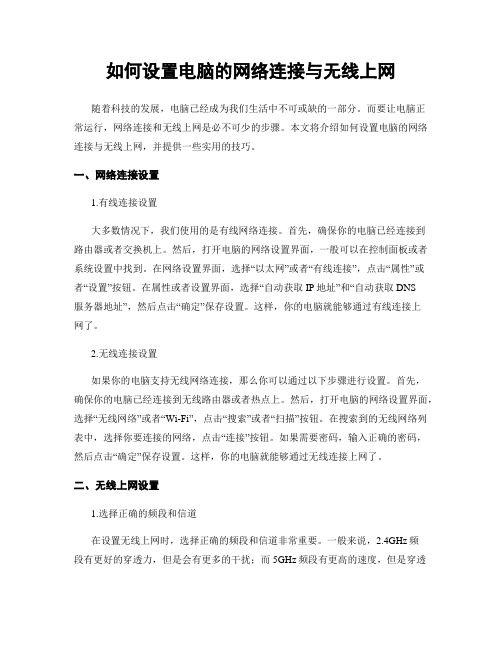
如何设置电脑的网络连接与无线上网随着科技的发展,电脑已经成为我们生活中不可或缺的一部分。
而要让电脑正常运行,网络连接和无线上网是必不可少的步骤。
本文将介绍如何设置电脑的网络连接与无线上网,并提供一些实用的技巧。
一、网络连接设置1.有线连接设置大多数情况下,我们使用的是有线网络连接。
首先,确保你的电脑已经连接到路由器或者交换机上。
然后,打开电脑的网络设置界面,一般可以在控制面板或者系统设置中找到。
在网络设置界面,选择“以太网”或者“有线连接”,点击“属性”或者“设置”按钮。
在属性或者设置界面,选择“自动获取IP地址”和“自动获取DNS服务器地址”,然后点击“确定”保存设置。
这样,你的电脑就能够通过有线连接上网了。
2.无线连接设置如果你的电脑支持无线网络连接,那么你可以通过以下步骤进行设置。
首先,确保你的电脑已经连接到无线路由器或者热点上。
然后,打开电脑的网络设置界面,选择“无线网络”或者“Wi-Fi”,点击“搜索”或者“扫描”按钮。
在搜索到的无线网络列表中,选择你要连接的网络,点击“连接”按钮。
如果需要密码,输入正确的密码,然后点击“确定”保存设置。
这样,你的电脑就能够通过无线连接上网了。
二、无线上网设置1.选择正确的频段和信道在设置无线上网时,选择正确的频段和信道非常重要。
一般来说,2.4GHz频段有更好的穿透力,但是会有更多的干扰;而5GHz频段有更高的速度,但是穿透力较差。
根据你的实际需求和网络环境选择合适的频段。
同时,选择一个较少使用的信道,可以减少与其他无线网络的干扰,提高无线上网的稳定性和速度。
2.设置安全性为了保护你的无线网络安全,设置密码是必不可少的。
在无线路由器的设置界面中,找到“安全设置”或者“无线设置”,选择WPA2-PSK加密方式,并设置一个强密码。
强密码应该包含字母、数字和特殊字符,长度不少于8位。
这样,只有知道密码的人才能够连接到你的无线网络,保护你的个人信息和网络安全。
- 1、下载文档前请自行甄别文档内容的完整性,平台不提供额外的编辑、内容补充、找答案等附加服务。
- 2、"仅部分预览"的文档,不可在线预览部分如存在完整性等问题,可反馈申请退款(可完整预览的文档不适用该条件!)。
- 3、如文档侵犯您的权益,请联系客服反馈,我们会尽快为您处理(人工客服工作时间:9:00-18:30)。
恢复出厂设置后一般就可以进入 192.168.1.1 了(一般都是这个地址,路由器的底部有!而且有登陆的用户名和密码!)
进入192.168.1.1 后重新设置一下就可以了
(注:因为我的电脑连上路由后两台电脑都不能上网,不用路由拔号可以上。就是这样弄好的!希望可以帮助到大家。)
一、 网络邻居 属性 本地连接 属性 TCP/IP协议 属性
然后设置IP地址192.168.1.2
子网掩码 255.255.255.0
默认网关 192.168.1.1
再去打开看看
二、首先你要确认你的电脑已经与路由器正确连接了,然后再确认你的路由器没有鼓掌,如果满足上述两点还是无法从常规IP(192.168.0.1或192.168.1.1)进入路由设置,那么:
3、经常更新病毒库,升级杀毒,不要让病毒长期存留在电脑里,选择高级设置,发现病毒杀毒,杀不了隔离文件、隔离不了删除 文件、要保证电脑没有保存有病毒,有病毒及时根除。
4、电脑遭遇病毒是难免的,为了减少重装系统的麻烦,一定要在装系统时装“一键恢复” 。“一键恢复”就是操作系统备份,一般是装系统时设置,也就是确保操作系统健康。 在电脑遭遇病毒无法清除、程序错乱,速度特别慢等严重问题时,任何时候“一键恢复”,电脑就恢复到健康正常的系统,保证正常操作。
手动设置,然后可以进入
方法:
本地连接里--属性--Internet协议--属性
把自动获取IP改为使用下面的IP地址
然后在第一行里添上192.168.1.2---255中任意数字
第2行填255.255.255.0
第3行添192.168.1.1
NDS服务器地址要看你是网通还是电信了,可以去网上搜一个快点的~
2、解决恶意流氓软件、恶意流氓插件和木马影响。
恶意流氓软件、恶意流氓插件和木马,除少数是躲在自己下载的软件和安装的代码里面以外,主要是自己强行安装进电脑的,目的就是干扰操作系统,影响程序正常工作,用“磁盘清理”清不掉,杀毒软件发现不了,用瑞星卡卡助手、奇虎360、清理大师、木马清道夫等等凡杀毒软件配置的助手,都可以用系统优化功能、系统防护功能等有效的清除恶意流氓软件、恶意流氓插件和木马,只要经常清理,就可以保证电脑不受影响。
然后你再进192.168.1.1
输入帐号密码,就可以修改你的路由器设置了!
故障、速度、木马、系统漏洞、病毒等综合性影响,常规解决办法:
1、解决杂乱文件影响(减少电脑负担)。
清理杂乱文件有三个方法,第一是点网页上的“工具”,点“Internet选项(0)”,在新页面分别点“删除Cookies(I)”“删除文件(F)”“清除历史记录(H)”、最后“确定”;第二是用“磁盘清理”,把鼠标指向程序——附件——系统工具——就显示出“磁盘清理”,所有的盘C、D、E等都要清理(主要是系统盘C),第三是“整理磁盘碎片”,把鼠标指向程序——附件——系统工具——就显示出“整理磁盘碎片程序”,主要是整理系统盘C,很慢一般要一到两个小时甚至更多时间。这三种方法可以单独使用,都可以有效的清除正常浏览网页没有保存的所有临时文件,有用的系统文件和安装保存的文件不会被清理。用第一或第二的方法配合第三的方法效果会更好,可以明显改善电脑速度。
7、经常清理硬盘,不要在硬盘CDEF等装过多的软件,特别是不经常用的,网上容易下载的,都不要保存,硬盘保存的东西多了直接影响电脑速度的。
8、检查内存条:用鼠标对准桌面电脑,右键点击,点对话框“属性”,会显示电脑资料,下方有内存条容量,如果你的电脑内存容量是512M及以下,可以加一个同容量或原来2倍容量的内存条(小了不起作用,大了没有意义,),或者换一个2—3倍原来容量的内存条,可以明显改善电脑运行速度。(注意的是:内存条最好是同规格的,规格不同的插口一定要相同,加好后可以用上面的方法检查容量。
5、如果有杀毒软件无法解决的病毒、反复显示要压缩杀毒的、不能清除的病毒、不能删除的病毒文件等,经过上面介绍的1、2两种清理再杀毒就可以解决。
6、修补漏洞和系统更新,绝大部分用户使用的都是盗版XP系统,正常情况盗版XP系统都是能正常工作的,修补漏洞和自动更新没有意义;盗版XP省略了很多不经常用的程序,经常修补漏洞和系统更新,并不能修补和更新,下载的软件装在电脑里,白占了很多内存,降低了速度,严重时会使系统程序发生错乱,造成系统不正常工作。
1、你的路由器制造厂商及品牌属于非常见型号,你需要阅读路由器说明书或咨询销售商,询问你的路由器相关设置情况,因为有些品牌路由器的IP设置的比较特殊。比如:阿尔法的某些路由器IP是192.168.18.1
2、你的路由器可能被其他用户更改了设置端口,如果你的路由器有很多人会使用,可能某些用户在路由器里更改了登陆端口。比如192.168.1.1:8888,如果出现这样的问题你可以试试找到路由器上的复位孔按3~10秒后再登陆。
网络邻居 属性 本地连接 属性 TCP/IP协议 属性
然后设置IP地址192.168.1.2
子网掩码 255.255.255.0
默认网关 192.168.1.1
再去打开看看
在本地连接中,设置PC的IP地址:一般为:IP地址:192.168.1.2,子网:255.255.255.0,网关:192.168.1.1.然后确定.从开始>运行,输入:CMD.在命令提示符下:输入:PING 192.168.1.1,如果能PING通,就表示你的IP地址配置正确,然后打开IE浏览器,在输入HTTP://192.168.1.1是所有的路由器默认的地址都是192.168.1.1
你先设置成"自动获取IP地址"
然后点"开始" "运行"
输入 cmd
再输入 ipconfig /all
回车以后
会显示出你的路由器的地址
个人观点:
本地连接里IP选自动
把路由恢复出厂设置(即在路由器上的后面有一个小孔,用笔尖按住小孔里的按钮,不要松开,断掉电源,停两秒钟再插上电源,直到路由上的灯全部正常闪的时候再松开路由器小孔里的按钮!)
